7890_5975C现场培训教材_质谱_gcms_气质联用
- 格式:doc
- 大小:3.92 MB
- 文档页数:46

Agilent 7890 / 5975C -GC/MSD(For 1701EA系列工作站)现场培训教材安捷伦科技有限公司生命科学与化学分析仪器部培训目的●初步了解Agilent 7890A气相色谱仪和5973C质谱仪的操作。
●正确地执行仪器的开机、关机;初步掌握软件中有关仪器参数设定、分析方法的编辑、谱库检索及报告的打印。
注意事项:1.老化柱子分段老化。
按温度从低到高分段,程序升温老化。
这是最好的老化方法。
如HP-5柱,5-6℃/min至250℃,反复数次;再升至280℃,反复数次;接到MS上看基线情况。
270℃以后基线提高为正常。
再老化到300℃半小时。
无论何种方式,载气必须充足。
2.进样口用灰色隔垫,减少隔垫流失。
3.GC/MS接口处必须用vesper垫圈(5062-3508)。
注意安装方向(大的一端朝向质谱)。
4.新柱子安装时无方向性,但一旦使用过,再不要改变方向。
保存柱子时注意将两端密封好,避免水和空气破坏柱子内涂层仪器配置:1. 在操作系统桌面双击Config/配置图标进入仪器配置界面2.如下图所示点击所要配置的仪器配置MSD及GC:以下采用中文工作站界面,英文工作站请参考相应位置及图标在出现的画面中输入仪器名称、序列号等信息后,在质谱仪一栏中选择MSD的型号,并输入MSD的IP地址,选择DC极性(标注于MSD侧板的中部金属上部);同样配置GC后点击确定退出。
配置完成后桌面上应出现“Instrument #1”和“Instrument #1 Data Analysis”的图标(名称由配置时输入的仪器名称决定)。
如下图所示:开机1.打开载气钢瓶(He)控制阀,设置分压阀压力至2.打开计算机,登录进入Windows XP(SP2)系统,初次开机时建议使用5975的小键盘LCP输入IP地址和子网掩码,并使用新地址重起,否则安装并运行Bootp Service3.打开7890GC、5975MSD电源(若MSD真空腔内已无负压则应在打开MSD电源的同时用手向右侧推真空腔的侧板直至侧面板被紧固地吸牢),等待仪器自检完毕4.在桌面双击“Instrument #1”图标,进入MSD化学工作站5.在上图I nstrument Control/仪器控制界面下,单击View/视图菜单,选择Tune and Vacuum Control/调谐及真空控制进入调谐与真空控制界面, 在Vacuum/真空菜单中选择Vacuum Status/真空状态,观察真空泵运行状态如果仪器真空泵配置为分子涡轮泵,状态显示涡轮泵转速Turbo Pump Speed/涡轮泵转速应很快达到100 Percent,否则,说明系统有漏气,应检查侧板是否压正、放空阀是否拧紧、柱子是否接好;(如果仪器为5973N扩散泵配置,请咨询现场工程师的讲解.状态显示压力Pressure应很快达到100mToor左右,否则,说明系统有漏气,应进行上述检查)。
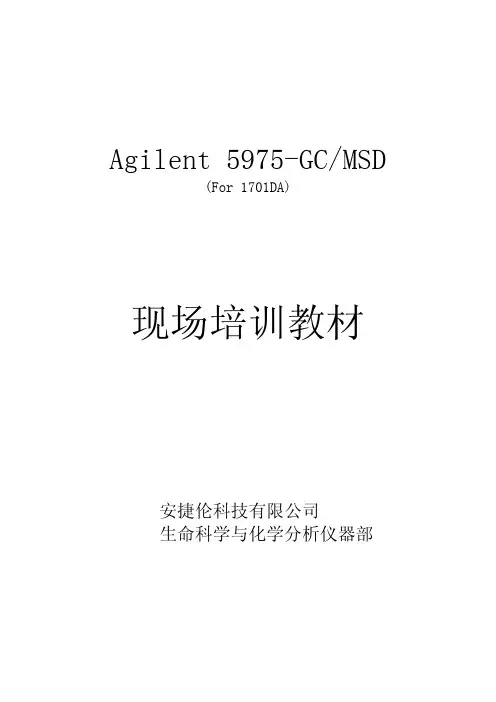
Agilent 5975-GC/MSD(For 1701DA)现场培训教材安捷伦科技有限公司生命科学与化学分析仪器部1、培训目的:1、初步了解Agilent 6890N气相色谱仪和5975N质谱仪的操作。
2、正确地执行仪器的开机、关机;初步掌握软件中有关仪器参数设定、分析方法编辑、谱库检索及报告的打印。
仪器配置1、在操作系统桌面双击“配置”标进入仪器配置界面2、如下图所示点击所要配置的仪器出现下图后点击“下一步”配置MSD: 首先选中下图中“1”的选项,然后点击“2“输入正确的IP地址后,依次执行以下3步:点击下一步;设置正确的DC极性。
(随机的调谐报告或质谱的侧板上可以查到正确的DC极性)点击下一步;配置气相色谱仪依次以下4步:然后点击“下一步” ,再点击“下一步”,再点击“完成”关闭系统配置程序。
此时在桌面上应出现“仪器 #1”和“仪器 #1数据分析”的图标。
如下图所示开机1、打开载气(He)控制阀,设置分压阀压力至0.5MPa;•2、打开计算机,进入Windows XP系统;•3、打开6890NGC、5975MSD电源,等待仪器自检完毕;•4、在计算机桌面双击“仪器 1”,进入MSD化学工作站;•5、在“真空”菜单中,观察真空泵状态;•6、20分钟后,观察离子源、四极杆温度;•7、1-2小时后,观察空气、水的状态;调谐调谐应在仪器至少开机2个小时后方可进行,若仪器长时间未开机或高真空泵为扩散泵,为得到好的调谐结果建议将此时间延长至4小时。
1、首先确认打印机已连好并处于联机状态。
2、在操作系统桌面双击“仪器1”图标进入工作站系统3、进入调谐界面。
根据需要选择所要进行的调谐,此时仪器将自动完成整个调谐过程(约3~5分钟)并将调谐结果由打印机输出,注意将此报告存档保存。
调谐完毕后执行以下操作保存调谐参数。
选定调谐文件名,奠基人确定。
编辑质谱分析方法首先在操作系统桌面双击“仪器1”图标进入工作站系统进入“仪器控制” 界面然后如下图所示编辑完整的方法选择所编辑的方法内容编辑方法注释:然后点击“OK”选择进样口及进样方式:2. 柱参数设定:• 如下图, 点击“色谱柱”图标,则该图标对应的参数显示出来。
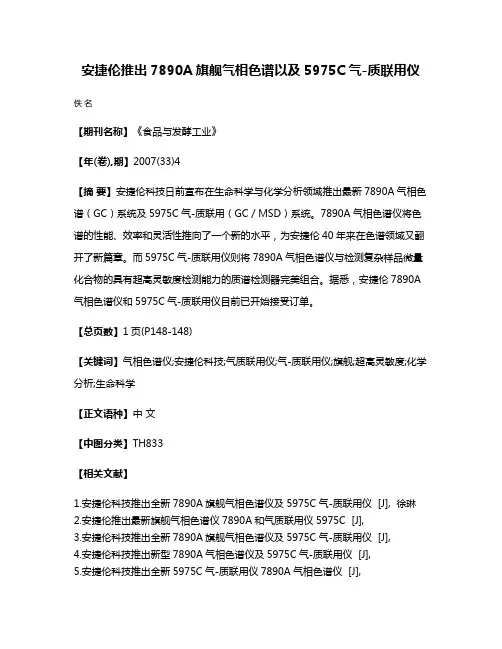
安捷伦推出7890A旗舰气相色谱以及5975C气-质联用仪佚名
【期刊名称】《食品与发酵工业》
【年(卷),期】2007(33)4
【摘要】安捷伦科技日前宣布在生命科学与化学分析领域推出最新7890A气相色谱(GC)系统及5975C气-质联用(GC/MSD)系统。
7890A气相色谱仪将色谱的性能、效率和灵活性推向了一个新的水平,为安捷伦40年来在色谱领域又翻开了新篇章。
而5975C气-质联用仪则将7890A气相色谱仪与检测复杂样品微量化合物的具有超高灵敏度检测能力的质谱检测器完美组合。
据悉,安捷伦7890A 气相色谱仪和5975C气-质联用仪目前已开始接受订单。
【总页数】1页(P148-148)
【关键词】气相色谱仪;安捷伦科技;气质联用仪;气-质联用仪;旗舰;超高灵敏度;化学分析;生命科学
【正文语种】中文
【中图分类】TH833
【相关文献】
1.安捷伦科技推出全新7890A旗舰气相色谱仪及5975C气-质联用仪 [J], 徐琳
2.安捷伦推出最新旗舰气相色谱仪7890A和气质联用仪5975C [J],
3.安捷伦科技推出全新7890A旗舰气相色谱仪及5975C气-质联用仪 [J],
4.安捷伦科技推出新型7890A气相色谱仪及5975C气-质联用仪 [J],
5.安捷伦科技推出全新5975C气-质联用仪7890A气相色谱仪 [J],
因版权原因,仅展示原文概要,查看原文内容请购买。
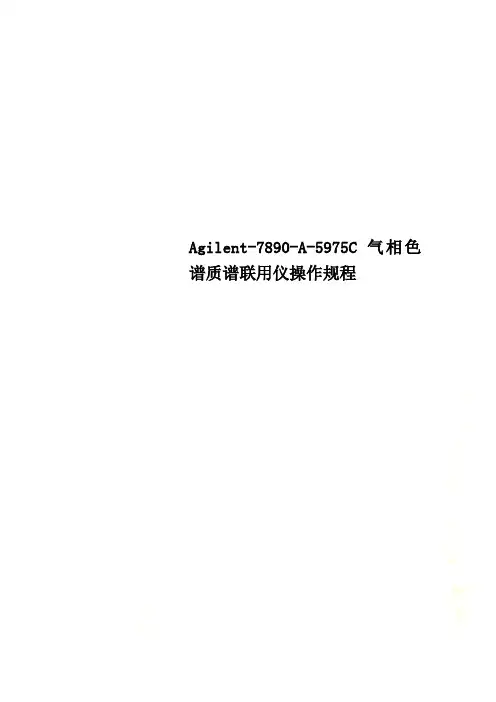
Agilent-7890-A-5975C气相色谱质谱联用仪操作规程Agilent 7890 A/ 5975C气相色谱质谱联用仪操作规程1.开机1)打开载气钢瓶控制阀,设置分压阀压力至0.5Mpa。
2)打开计算机,登录进入Windows XP系统,初次开机时使用5975C的小键盘LCP输入IP地址和子网掩码,并使用新地址重起,否则安装并运行Bootp Service。
3)依次打开7890AGC、5975MSD电源(若MSD真空腔内已无负压则应在打开MSD电源的同时用手向右侧推真空腔的侧板直至侧面板被紧固地吸牢),等待仪器自检完毕。
4)桌面双击GC-MS图标,进入MSD化学工作站5)在上图仪器控制界面下,单击视图菜单,选择调谐及真空控制进入调谐与真空控制界面,在真空菜单中选择真空状态,观察真空泵运行状态,此仪器真空泵配置为分子涡轮泵,状态显示涡轮泵转速涡轮泵转速应很快达到100%,否则,说明系统有漏气,应检查侧板是否压正、放空阀是否拧紧、柱子是否接好。
2.调谐调谐应在仪器至少开机2个小时后方可进行,若仪器长时间未开机为得到好的调谐结果将时间延长至4小时。
1)首先确认打印机已连好并处于联机状态。
2)在操作系统桌面双击GC-MS图标进入工作站系统。
3)在上图仪器控制界面下,单击视图菜单,选择调谐及真空控制进入调谐与真空控制界面。
4)单击调谐菜单,选择自动调谐调谐MSD,进行自动调谐,调谐结果自动打印。
5)如果要手动保存或另存调谐参数,将调谐文件保存到atune.u中。
6)然后点击视图然后选择仪器控制返回到仪器控制界面。
注意:自动调谐文件名为ATUNE.U标准谱图调谐文件名为STUNE.U其余调谐方式有各自的文件名.3.样品测定3.1方法建立1)7890A配置编辑点击仪器菜单,选择编辑GC配置进入画面。
在连接画面下,输入GC Name:GC 7890A;可在Notes 处输入7890A的配置,写7890A GC with 5975C MSD。

GCMS仪器控制软件现场培训教材(For 7890B_5977A)安捷伦科技有限公司化学分析事业部培训目的∙初步了解Agilent 7890B气相色谱仪和5977A质谱仪的操作。
∙正确地执行仪器的开机、关机;初步掌握仪器方法编辑、样品序列编辑及数据采集。
注意事项:1. 老化HP-5MS 色谱柱 (按照《Installation Checkout Guide》所述方法安装和老化色谱柱)2. 进样口用红色隔垫,可减少隔垫流失。
3.做 5977 checkout 请参照安捷伦Installation Checkout Guide。
4. 保存柱子时注意将两端密封好,避免水和空气破坏柱子内涂层。
一、GCMS5977软件安装步骤1、电脑软件系统要求:(GC/MS Acquisition B.07.00 + MSD Chemstation Data Analysis 1701FA F.01.00)1)英文或中文专业版正版Windows 7 SP1(64-bit)2)显卡驱动程序;网卡驱动程序;安装TCP/IP协议。
3)Microsoft Internet Explorer 8.0 或更高版本。
2、软件安装步骤(提醒:不用安装 IO libraries)软件光盘安装顺序如下:1)安装MassHunter GC/MS Acquisition Software (B.07.00),完成后,桌面产生Agilent GCMS Configuration图标,双击Config/配置图标进入仪器配置界面,点击所要配置的仪器1。
在出现的窗口中输入仪器名称、ID号等信息后,在质谱仪一栏中选择5977的型号,并输入MSD的IP地址,选择DC极性,同样配置GC后点击确定退出。
配置完成后桌面上出现仪器控制图标。
2)安装MH Qualitative Analysis B.06.00 出现定性分析图标。
3) 安装MH Quantitative AnalysisB.06.00出现定量分析图标4)安装MSD ChemStation Data Analysis (F.01.00),安装完成后桌面上出现数据分析图标。


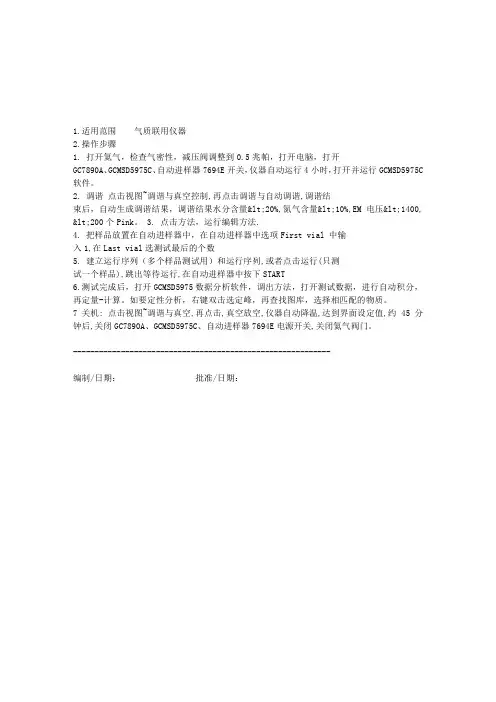
1.适用范围气质联用仪器
2.操作步骤
1. 打开氦气,检查气密性,减压阀调整到0.5兆帕,打开电脑,打开
GC7890A、GCMSD5975C、自动进样器7694E开关,仪器自动运行4小时,打开并运行GCMSD5975C 软件。
2. 调谐点击视图~调谐与真空控制,再点击调谐与自动调谐,调谐结
束后,自动生成调谐结果,调谐结果水分含量<20%,氮气含量<10%,EM电压<1400, <200个Pink。
3. 点击方法,运行编辑方法.
4. 把样品放置在自动进样器中,在自动进样器中选项First vial 中输
入1,在Last vial选测试最后的个数
5. 建立运行序列(多个样品测试用)和运行序列,或者点击运行(只测
试一个样品),跳出等待运行,在自动进样器中按下START
6.测试完成后,打开GCMSD5975数据分析软件,调出方法,打开测试数据,进行自动积分,再定量-计算。
如要定性分析,右键双击选定峰,再查找图库,选择相匹配的物质。
7 关机: 点击视图~调谐与真空,再点击,真空放空,仪器自动降温,达到界面设定值,约45分钟后,关闭GC7890A、GCMSD5975C、自动进样器7694E电源开关,关闭氦气阀门。
-----------------------------------------------------------
编制/日期:批准/日期:。

Agilent 7890 / 5975C -GC/MSD(For 1701EA系列工作站)现场培训教材安捷伦科技生命科学与化学分析仪器部培训目的●初步了解Agilent 7890A气相色谱仪和5973C质谱仪的操作。
●正确地执行仪器的开机、关机;初步掌握软件中有关仪器参数设定、分析方法的编辑、谱库检索及报告的打印。
注意事项:1.老化柱子分段老化。
按温度从低到高分段,程序升温老化。
这是最好的老化方法。
如HP-5柱,5-6℃/min至250℃,反复数次;再升至280℃,反复数次;接到MS上看基线情况。
270℃以后基线提高为正常。
再老化到300℃半小时。
无论何种方式,载气必须充足。
2.进样口用灰色隔垫,减少隔垫流失。
3.GC/MS接口处必须用vesper垫圈(5062-3508)。
注意安装方向(大的一端朝向质谱)。
4.新柱子安装时无方向性,但一旦使用过,再不要改变方向。
保存柱子时注意将两端密封好,避免水和空气破坏柱子涂层仪器配置:1. 在操作系统桌面双击Config/配置图标进入仪器配置界面2.如下图所示点击所要配置的仪器配置MSD及GC:以下采用中文工作站界面,英文工作站请参考相应位置及图标在出现的画面中输入仪器名称、序列号等信息后,在质谱仪一栏中选择MSD的型号,并输入MSD的IP地址,选择DC极性(标注于MSD侧板的中部金属上部);同样配置GC后点击确定退出。
配置完成后桌面上应出现“Instrument #1”和“Instrument #1 DataAnalysis”的图标(名称由配置时输入的仪器名称决定)。
如下图所示:开机1.打开载气钢瓶(He)控制阀,设置分压阀压力至0.5Mpa2.打开计算机,登录进入Windows XP(SP2)系统,初次开机时建议使用5975的小键盘LCP输入IP地址和子网掩码,并使用新地址重起,否则安装并运行Bootp Service3.打开7890GC、5975MSD电源(若MSD真空腔已无负压则应在打开MSD电源的同时用手向右侧推真空腔的侧板直至侧面板被紧固地吸牢),等待仪器自检完毕4.在桌面双击“Instrument #1”图标,进入MSD化学工作站5.在上图I nstrument Control/仪器控制界面下,单击View/视调谐与真空控制界面, 在Vacuum/真空菜单中选择VacuumStatus/真空状态,观察真空泵运行状态如果仪器真空泵配置为分子涡轮泵,状态显示涡轮泵转速Turbo Pump Speed/涡轮泵转速应很快达到100 Percent,否则,说明系统有漏气,应检查侧板是否压正、放空阀是否拧紧、柱子是否接好;(如果仪器为5973N扩散泵配置,请咨询现场工程师的讲解.状态显示压力Pressure应很快达到100mToor左右,否则,说明系统有漏气,应进行上述检查)。
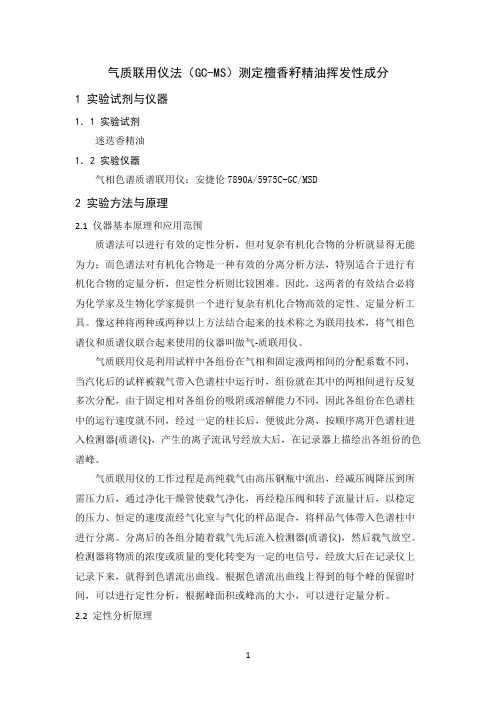
气质联用仪法(GC-MS)测定檀香籽精油挥发性成分1 实验试剂与仪器1.1 实验试剂迷迭香精油1.2 实验仪器气相色谱质谱联用仪:安捷伦7890A/5975C-GC/MSD2 实验方法与原理2.1 仪器基本原理和应用范围质谱法可以进行有效的定性分析,但对复杂有机化合物的分析就显得无能为力;而色谱法对有机化合物是一种有效的分离分析方法,特别适合于进行有机化合物的定量分析,但定性分析则比较困难。
因此,这两者的有效结合必将为化学家及生物化学家提供一个进行复杂有机化合物高效的定性、定量分析工具。
像这种将两种或两种以上方法结合起来的技术称之为联用技术,将气相色谱仪和质谱仪联合起来使用的仪器叫做气-质联用仪。
气质联用仪是利用试样中各组份在气相和固定液两相间的分配系数不同,当汽化后的试样被载气带入色谱柱中运行时,组份就在其中的两相间进行反复多次分配,由于固定相对各组份的吸附或溶解能力不同,因此各组份在色谱柱中的运行速度就不同,经过一定的柱长后,便彼此分离,按顺序离开色谱柱进入检测器(质谱仪),产生的离子流讯号经放大后,在记录器上描绘出各组份的色谱峰。
气质联用仪的工作过程是高纯载气由高压钢瓶中流出,经减压阀降压到所需压力后,通过净化干燥管使载气净化,再经稳压阀和转子流量计后,以稳定的压力、恒定的速度流经气化室与气化的样品混合,将样品气体带入色谱柱中进行分离。
分离后的各组分随着载气先后流入检测器(质谱仪),然后载气放空。
检测器将物质的浓度或质量的变化转变为一定的电信号,经放大后在记录仪上记录下来,就得到色谱流出曲线。
根据色谱流出曲线上得到的每个峰的保留时间,可以进行定性分析,根据峰面积或峰高的大小,可以进行定量分析。
2.2 定性分析原理将待测物质的谱图与谱库中的谱图对比定性。
2.3 定量分析原理相对定量方法(峰面积归一法):由气质联用仪得到的总离子色谱图或质量色谱图,其色谱峰面积与相应组分含量成正比,可对某一组分进行相对定量。
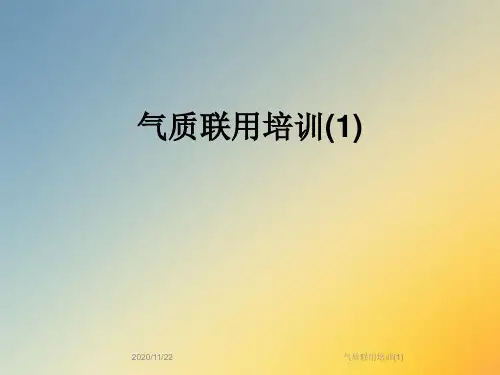
GCMS_RTL培训手册(For 7890_5975 and 1701EA chemstation)安捷伦科技有限公司生命科学与化学分析仪器部什麽是保留时间锁定(RTL):保留时间锁定是一种在不同系统之间消除改变仪器带来的保留时间变化的步骤。
既当与另一台GCMS系统使用相同型号的色谱柱时,任何的Agilent GCMS系统均可获得与之相匹配的色谱保留时间的能力,使保留时间重现。
用于不同系统间交换方法。
保留时间锁定(RTL)的用途:RTL节约时间。
RTL提高结果的可信度。
RTL简化了不同实验室之间、不同系统之间以及经过一段时间的数据间的比较。
RTL提供了用于确定未知物的保留时间库的开发与研究的可能RTL提高了不同仪器间转移方法的速度。
保留时间锁定的步骤:1. 5 次“标准”运行2.选择锁定峰3.RTL 计算压力曲线4.确定RTL 并保存方法为了锁定一个给定的方法,必须事先建立保留时间和压力的校正曲线(RT vs P) 即使用相同部件号的柱子(相同内径、固定相、类型、相比(phase ratio)等)。
当使用以下条件时需要单独的/ 不同的锁定校正曲线,1. 具有不同的柱子出口压力的系统(MSD / 真空,FID / 大气压,AED / 升高的压力)2. 柱子和标准长度差别大于15%(例如,由于切齐柱子造成的)3. 系统的预期锁定压力超出当前校正的范围专用的标样(通常是在标准方法的校正标样中使用的一个)必须选择用来建立锁定校正曲线和锁定将来所有系统。
该标样即目标峰必须是容易鉴定的,对称的,且是色谱图的最主要部分。
应避免使用极性强的易分解的溶质。
一旦溶剂选定,并且方法的所有色谱参数也已经决定后,就进行五个校正标准的化合物分析。
这些分析可以通过选择Instrument / Acquire RTLock Calibration Data 来自动设置。
对自动进样,你会被提示将小瓶放在1 的位置,然后提示进行五个样品的分析,如果有任何先前的校正数据存在,必须注意到这一事实,先前的校正数据可以清除或停止处理过程。
Agilent7890A-5975C气相色谱-质谱联用仪操作维护程序一、操作流程1、开气;2、打开两主机(GC/MS),启动电脑。
3、点击联机图表;4、在弹出的离子源、四级杆信息栏点应用、确定,使其分别加热到230℃,150℃;5、编辑GC参数中把辅助加热设置为280℃;抽真空4小时以后,调谐.6、调谐质谱:视图—调谐和真空控制,进入调谐界面,调谐--自动调谐:仪器自动调谐,看调节结果中水氮比(与基峰比)是否小于20%和10% 等(或者点击调谐—调谐评估),调谐好后保存文件:文件--保存调谐参数,并替代原有调谐文件;(也可直接调用原有的调谐报告)7、编辑气相色谱仪参数:编辑进样前清洗,进样口,色谱柱,检测器的温度压力条件等8、编辑质谱参数:a:定性:全扫描,--全扫描参数,规定扫描质量范围,阈值(>500),光电倍增器工作电压,扫描绘图窗口的设置等;b:定量:选择离子扫描,找出已定性样的特征离子,在“SIM参数”中,根据待测组分个数和组分间隔时间分组,在组内添加特征离子质荷比m/z,并根据不同组分出峰时间的差异分组设定不同时间段采集的特征离子质荷比。
9、保存方法10、运行序列或者方法11、数据处理:A:定性:a、打开待分析色谱图;b、扣除本底(圈一段相对平稳基线,仪器自动算出时间范围内的平均值,--文件--图谱扣除);c、谱库检索: 1.选谱库:谱图—选择谱图—通过路径找到谱图(c:\datebase\nisi08.l); 2选择结构图:视图—参数检索,到选结构图视图,结构—选择结构数据库--通过路径找到谱图(c:\datebase\nisi08.l),然后返回分析窗口:视图—返回图谱。
B:定量:调出数据,积分,编辑校正曲线,保存方法,出报告12、执行放空程序视图—调谐和真空,进入调谐和放空的界面。
点击真空放空,ok,开始执行放空程序,外真空泵自动关闭,辅助加热区降温,转子降速,约40分钟达到规定状态。
Chemstation数据分析现场培训教材(For G1701FA 01.00)安捷伦科技有限公司化学分析仪器部培训目的初步掌握软件中分析方法的编辑、谱库检索、校正表设定及报告的打印。
双击桌面上的“Data Analysis”图标,打开1701FA数据分析软件。
1、调入数据文件点击调入数据文件图标,选择evaldemo.d,点击OK。
2、本底扣除功能:1)在希望扣除本底的区域按住鼠标右键拖拽一段。
2)如下点击Subtract Background(BSB)“扣本底”上述为整体谱图扣除背景,如果想扣除单点背景,则可使用工作站的谱图相减功能,即按下面方式得到化合物峰的质谱图后,在右键双击化合物峰附近基线的位置得到本底的质谱图,然后在菜单Spectrum下3)选择Subtract即可得到扣除本底后该化合物的质谱图。
用鼠标右键在目标化合物TIC谱图区域内拖拽可得到该化合物在所选时间范围内的平均质谱图,右键双击则得到单点的质谱图。
3、谱库检索功能:1)选择谱库:在Spectrum菜单下选择Select Library。
2)点击“Browse/浏览”在Database目录下选择所需的谱库。
点击OK。
3)在如图所示化合物峰的位置双击右键得到该保留时间的质谱图。
4)在得到的质谱图区域任意位置双击鼠标右键,即可得到该谱图在所选谱库中的检索结果。
5)在上图选择合适的检索结果,单击“Done/完成”,然后在质谱图的目标位置按住鼠标右键拖拽一个矩形即可将该化合物的结构式加注到谱图上。
6)若在谱库检索过程中没有结构式,使用如下步骤解决:点击“View/视图”菜单,选择“Parametric Retrieval/参数检索”。
出现如下画面,后选择“Cancel/取消”点击“Structure/结构”菜单,选择“Select structure database/选择结构库”。
出现如下窗口如果原先的文件为Demo谱库中的结构式库,选中该文件然后点击“Remove from List/从列表中删除”,接下来点击“Add New File/添加新文件”。
Agilent 5975-GC/MSD(For 1701DA)现场培训教材安捷伦科技有限公司生命科学与化学分析仪器部1、培训目的:1、初步了解Agilent 6890N气相色谱仪和5975N质谱仪的操作。
2、正确地执行仪器的开机、关机;初步掌握软件中有关仪器参数设定、分析方法编辑、谱库检索及报告的打印。
仪器配置1、在操作系统桌面双击“配置”标进入仪器配置界面2、如下图所示点击所要配置的仪器出现下图后点击“下一步”配置MSD: 首先选中下图中“1”的选项,然后点击“2“输入正确的IP地址后,依次执行以下3步:点击下一步;设置正确的DC极性。
(随机的调谐报告或质谱的侧板上可以查到正确的DC极性)点击下一步;配置气相色谱仪依次以下4步:然后点击“下一步” ,再点击“下一步”,再点击“完成”关闭系统配置程序。
此时在桌面上应出现“仪器 #1”和“仪器 #1数据分析”的图标。
如下图所示开机1、打开载气(He)控制阀,设置分压阀压力至0.5MPa;•2、打开计算机,进入Windows XP系统;•3、打开6890NGC、5975MSD电源,等待仪器自检完毕;•4、在计算机桌面双击“仪器 1”,进入MSD化学工作站;•5、在“真空”菜单中,观察真空泵状态;•6、20分钟后,观察离子源、四极杆温度;•7、1-2小时后,观察空气、水的状态;调谐调谐应在仪器至少开机2个小时后方可进行,若仪器长时间未开机或高真空泵为扩散泵,为得到好的调谐结果建议将此时间延长至4小时。
1、首先确认打印机已连好并处于联机状态。
2、在操作系统桌面双击“仪器1”图标进入工作站系统3、进入调谐界面。
根据需要选择所要进行的调谐,此时仪器将自动完成整个调谐过程(约3~5分钟)并将调谐结果由打印机输出,注意将此报告存档保存。
调谐完毕后执行以下操作保存调谐参数。
选定调谐文件名,奠基人确定。
编辑质谱分析方法首先在操作系统桌面双击“仪器1”图标进入工作站系统进入“仪器控制” 界面然后如下图所示编辑完整的方法选择所编辑的方法内容编辑方法注释:然后点击“OK”选择进样口及进样方式:2. 柱参数设定:• 如下图, 点击“色谱柱”图标,则该图标对应的参数显示出来。
7890 气相色谱操作现场培训手册方法编辑和运行实验2007年12月一、开7890 气相色谱操作现场培训手册方法编辑和运行实验2007年12月一、开气:N: 0.5Mpa 2Air: 0.5MpaH: 0.3Mpa 2He: 0.5Mpa二、开7890主机电源三、开电脑、打印机电源四、点击下面图标进行联机进入联机的工作站后,可以进行方法编辑,运行实验,数据处理及打印报告。
但是在运行实验的同时,是不能处理数据和编辑方法的,所以在运行实验的同时要进行数据处理和方法编辑必须打开脱机的工作站。
点击下面的图标进入脱机工作站界面。
2工作站----方法和运行控制界面如下:正在使用的方法名称正在使用的序列表名称3如果是改动了柱子的连接方式、自动进样器的位置,或者不清楚前面的人是否做了硬件的改动,则选择下面菜单进行GC的配置。
如果没有任何改动,则跳过该步骤,进入到第七页的五、方法编辑。
4点击连接界面,点击下面的获得GC配置按钮。
完成后点击配置界面,进入下面图示。
5点击色谱柱界面,正确配置色谱柱的进样口和检测器的位置。
(下拉式菜单选择)如果要更换柱子,点击该行前面的小方框,选择柱子。
点击确定退出。
6五、方法编辑1、如果是要建立新方法,则选择下面的菜单,也可以调用原来编辑好的方法,但是必须配置一致,否则不可用。
当看到方法名称变为DEF_GC.M后选择下面菜单进行方法编辑。
72、一个完整的方法包括四个部分,这里只需要编辑三个部分,所以数据处理部分不选择。
点击确定。
第一部分:方法注释。
可以输入对该方法的描述,包括编辑人、日期、用途等等。
也可不输入任何信息。
点击确定。
83、第二部分:仪器/采集在图中选择是手动还是自动进样。
手动进样需要确定前后位置,自动进样不需要确定,仪器自己知道进样器的位置。
点击确定,进入仪器参数设定界面。
9仪器参数设定界面上面的图标依次为:自动进样器设定、阀的设定、进样口设定、柱子设定、炉温设定、检测器设定、辅助温度设定、时间表设定、信号设定、配置、反吹设定、计数器设定。
Agilent 7890 / 5975C -GC/MSD(For 1701EA系列工作站)现场培训教材安捷伦科技生命科学与化学分析仪器部培训目的●初步了解Agilent 7890A气相色谱仪和5973C质谱仪的操作。
●正确地执行仪器的开机、关机;初步掌握软件中有关仪器参数设定、分析方法的编辑、谱库检索及报告的打印。
注意事项:1.老化柱子分段老化。
按温度从低到高分段,程序升温老化。
这是最好的老化方法。
如HP-5柱,5-6℃/min至250℃,反复数次;再升至280℃,反复数次;接到MS上看基线情况。
270℃以后基线提高为正常。
再老化到300℃半小时。
无论何种方式,载气必须充足。
2.进样口用灰色隔垫,减少隔垫流失。
3.GC/MS接口处必须用vesper垫圈(5062-3508)。
注意安装方向(大的一端朝向质谱)。
4.新柱子安装时无方向性,但一旦使用过,再不要改变方向。
保存柱子时注意将两端密封好,避免水和空气破坏柱子涂层仪器配置:1. 在操作系统桌面双击Config/配置图标进入仪器配置界面2.如下图所示点击所要配置的仪器配置MSD及GC:以下采用中文工作站界面,英文工作站请参考相应位置及图标在出现的画面中输入仪器名称、序列号等信息后,在质谱仪一栏中选择MSD的型号,并输入MSD的IP地址,选择DC极性(标注于MSD侧板的中部金属上部);同样配置GC后点击确定退出。
配置完成后桌面上应出现“Instrument #1”和“Instrument #1 DataAnalysis”的图标(名称由配置时输入的仪器名称决定)。
如下图所示:开机1.打开载气钢瓶(He)控制阀,设置分压阀压力至0.5Mpa2.打开计算机,登录进入Windows XP(SP2)系统,初次开机时建议使用5975的小键盘LCP输入IP地址和子网掩码,并使用新地址重起,否则安装并运行Bootp Service3.打开7890GC、5975MSD电源(若MSD真空腔已无负压则应在打开MSD电源的同时用手向右侧推真空腔的侧板直至侧面板被紧固地吸牢),等待仪器自检完毕4.在桌面双击“Instrument #1”图标,进入MSD化学工作站5.在上图I nstrument Control/仪器控制界面下,单击View/视调谐与真空控制界面, 在Vacuum/真空菜单中选择VacuumStatus/真空状态,观察真空泵运行状态如果仪器真空泵配置为分子涡轮泵,状态显示涡轮泵转速Turbo Pump Speed/涡轮泵转速应很快达到100 Percent,否则,说明系统有漏气,应检查侧板是否压正、放空阀是否拧紧、柱子是否接好;(如果仪器为5973N扩散泵配置,请咨询现场工程师的讲解.状态显示压力Pressure应很快达到100mToor左右,否则,说明系统有漏气,应进行上述检查)。
调谐调谐应在仪器至少开机2个小时后方可进行,若仪器长时间未开机或仪器为5975扩散泵配置,为得到好的调谐结果建议将此时间延长至4小时。
1.首先确认打印机已连好并处于联机状态。
2.在操作系统桌面双击Instrument #1图标进入工作站系统。
3.在上图I nstrument Control/仪器控制界面下,单击View/进入调谐与真空控制界面。
4.单击Tune/调谐菜单,选择Autotune/自动调谐或Tune MSD/调谐MSD,进行自动调谐,调谐结果自动打印。
一般根据需要选择所要进行的调谐,Autotune/自动调谐为最大灵敏度调谐,而Standard spectra tune/标准谱图调谐为标准谱图调谐,其与Autotune/自动调谐相比灵敏度稍低,但与谱库中标准谱图的匹配度更高,适合于谱库检索与定性。
此时仪器将自动完成整个调谐过程(约3~5分钟)并将调谐结果由打印机输出。
调谐文件会自动保存并覆盖相应文件。
如果要保存手动调谐中的参数如:修改灯丝1为灯丝2时注意要先将调谐文件保存。
要手动保存或另存调谐参数,从file/文件中执行以下操作:然后点击view/视图然后选择instrument control/仪器控制返回到仪器控制界面。
注意:自动调谐文件名为ATUNE.U标准谱图调谐文件名为STUNE.U其余调谐方式有各自的文件名.每次调谐之后会自动覆盖上次相同方式的调谐文件.7890A配置编辑:点击“Instrument/仪器”菜单,选择“GC Configuration…/编辑GC 软配置”进入如图所示画面。
在“Connection/连接”画面下,输入GC Name:如“GC 7890”;可在Notes处输入7890A的配置,如“7890GC with 5975C MSD”。
点击“Get GC Configuration/获得GC配置”按钮获取7890A的配置。
ALS 配置设定:点击“Configuration/配置”按钮,点击“ALS”子按钮进入如下图所示画面,输入注射器的体积,如“10ul”;选择溶剂清洗模式:如A,B。
---若无ALS,则无此容。
模块配置设定:点击“Modules/模块”按钮进入下图所示画面,点击下拉式箭头,分别选择进样口、检测器、PCM等的气体类型。
柱参数设定:点击“Columns/色谱柱”按钮,进入柱参数设定画面。
在“+/-”下方第一行空白按钮处,双击进入“Install Column 1/如果要安装的色谱柱已在目录中,则选中点击确定;否则点击“Add Column to Local Inventory/向目录中添加色谱柱”按钮进入柱库,从柱子库中选择您安装的柱子,如19091S-433 。
注:DB系列的柱子在制造商为J&W的目录中选取。
然后点击“Add Selected Column to Inventory/向目录中添加色谱柱”钮,则该柱被加到目录中,并选中它,点击“Install Selected Column/安装选定的色谱柱”。
点击该柱对应下拉式箭头选择连接的进样口、检测器及加热类型。
如:Front Inlet/前进样口、Front Detector/前检测器、MSD/真空、Oven/柱箱。
同样方法添加其它柱子。
其它项设定点击“Miscellaneous/其他”进入其他项设定,如:选择压力单位:psi;输入柱子的最大耐高温:如:325℃(19091S-433柱)。
将辅助加热器类型配置为MSD Transfer line/MSD 传输线;若阀用于进样或DEAN SWITCH切割,在Valve Type/阀类型区域选择阀号,并选择类型为“Switching Valve/开关阀”, (仪器上有几个阀就选几个, 与Time Table配合使用进行阀进样/切换)。
点击“Ok”退出配置画面。
数据采集方法编辑:开始编辑完整方法从“Method/方法”菜单中选择“Edit Entire Method/编辑完整方法”项,如下图所示,选中除“Data Analysis/数据分析”外的三项,点击“OK/确定”,进入下一画面。
编辑关于该方法的注释:然后点击“OK/确定”进样器选择如果未使用自动液体进样器7683B,则在“Select Injection Source/Location/进样方式”画面中选择“Manual/手动”,使用则选择“GC ALS”。
点击“Ok/确定”,进入下一画面。
柱模式设定如下图, 点击“”图标,进入柱模式设定画面,在画面中,点击鼠标右键,选择“Download method to GC/从GC下载方法”,再用同样的方法选择“Upload method from GC/从GC上传方法”;点击“1”处进行柱1设定,然后选中“On”左边方框;选择控制模式,“flow/流速”或“pressure/压力”。
如:选择flow/流速,输入1.2进样器参数设定点击“”图标,进入进样器参数设定画面。
点击“Front Injector/前进样器”或“Back Injector/后进样器”按钮,进入参数设定画面。
选中进样体积(如1ul)PreInj—进样前,PostInj-进样后;Volume(ul)—清洗的体积;Sample Wash—用样品洗针次数;Solvent A Wash—溶剂A洗针的次数;Solvent B Wash—溶剂B洗针的次数;Pumps—赶气泡抽吸的次数,5-6次左右即可。
阀参数设定点击“”图标,进入阀设定画面。
若阀用于进样或dean switch切换,在Type 区域选择类型为“Switching Valve”, 初始状态:Off。
(仪器上有几个阀就选几个, 与Time Table配合使用进行阀进样)。
分流不分流进样口参数设定•点击“”图标,进入进样口设定画面。
点击“SSL-Front/ SSL-前”或“SSL-Back/SSL-后”按钮进入毛细柱进样口设定画面。
•点击“Mode/模式”右方的下拉式箭头,选择进样方式为不分流方式“Splitless/不分流”或“Split/分流”。
•在空白框输入进样口的温度(如250℃),然后选中左边的所有方框;•选择“Septum Purge Flow Mode/隔垫吹扫流量模式”为“Standard/标准”,并输入隔垫吹扫流量:如:3ml/min。
对于特殊应用亦可选择“Switched/可切换的”,进行关闭。
•在“Purge Flow to Split Vent/分流出口吹扫流量”下边的空白框输入吹扫流量(如0.75min 后60ml/min);如图所示,选择分流方式,则要输入分流比或分流流量。
柱温箱温度参数设定点击“”图标,进入柱温参数设定。
在空白表框输入温度,选中“Oven Temp On/柱箱温度为开”左边的方框;Ramp---升温阶次;℃/min—升温速率;Hold min—保持的时间;输入柱子的平衡时间(如1min);下图为一程序升温的例子:75℃(0.5min)----20℃/min----190℃(3min)AUX参数设定点击“”图标,进行辅助参数设定。
在辅组加热区设定质谱的接口温度如280℃时间表设定点击“”图标,进入时间表参数设定,在“Time/时间”下方的空白处输入时间(如0.01min),点击“Event type/事件类型”下方的下拉式箭头,选中事件(如,阀);点击“Position/位置”下方的下拉式箭头,选中事件的位号(如阀1);点击“Set point/设定值”下方的下拉式箭头,选中事件的状态(如打开)。
输入完一行,依此输入多行。
点击“OK/确定”钮。
19、信号参数设定:点击“” 图标,进入信号参数设定画面。
点击“Signal Source/信号源”下方下拉式箭头,选择“Front Signal/前部信号”,本例中为FID;点击“Data Rate/Min Peak Width/数据采集频率/最小峰宽”下方的下拉式箭头,选择数据采集数率(如5HZ),选择“Save Data/保存”,存储所有的数据。